时间:2024-04-12 13:55:00 作者:lihong 来源:系统之家 1. 扫描二维码随时看资讯 2. 请使用手机浏览器访问: https://m.xitongzhijia.net/xtjc/20240412/297949.html 手机查看 评论 反馈
在Win10电脑操作中,用户想更改盘符字母,但不清楚要如何操作才能更改?首先用户要打开系统的磁盘管理选项,然后找到更改驱动器号和路径选项,在这里就能进行更改。接下来小编给大家详细介绍Win10系统更改盘符字母的方法步骤,帮助大家轻松更改Win10系统盘符字母。
Win10系统更改盘符字母的方法:
1. 右键单击“开始”按钮,找到计算机管理选项,打开该选项。
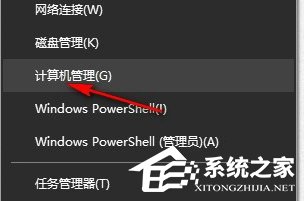
2. 进入计算机管理页面之后,打开“存储”选项,在存储下方打开“磁盘管理”选项。

3. 在磁盘管理的右侧页面中右键单击一个磁盘,打开“更改驱动器号和路径”选项。

4. 打开“更改驱动器号和路径”选项之后,在弹框中找到“更改”选项,点击打开该选项。
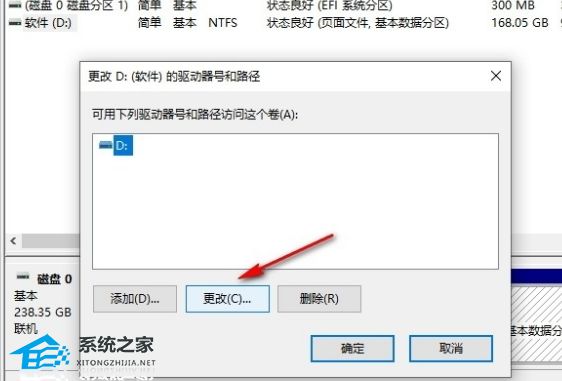
5. 在“更改驱动器号和路径”弹框中打开“分配以下驱动器号”选项,选择好自己需要的驱动器号,再点击确定选项即可。

以上就是系统之家小编为你带来的关于“Win10系统更改盘符字母的方法”的全部内容了,希望可以解决你的问题,感谢您的阅读,更多精彩内容请关注系统之家官网。
发表评论
共0条
评论就这些咯,让大家也知道你的独特见解
立即评论以上留言仅代表用户个人观点,不代表系统之家立场